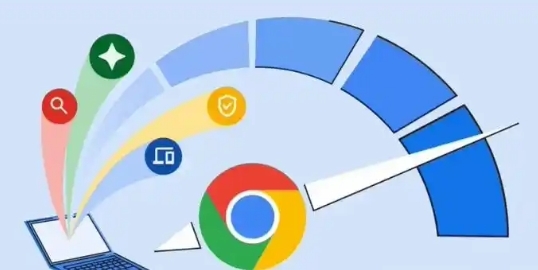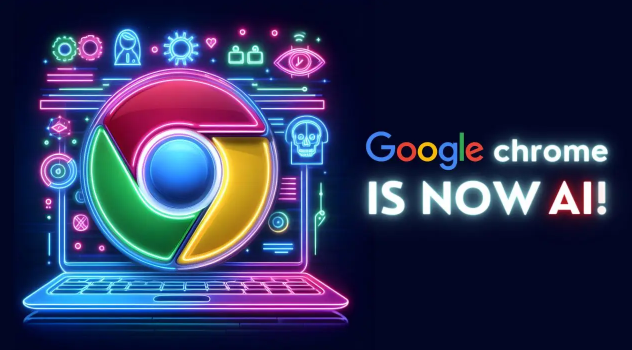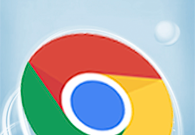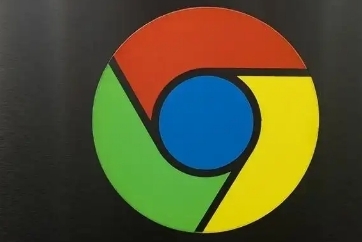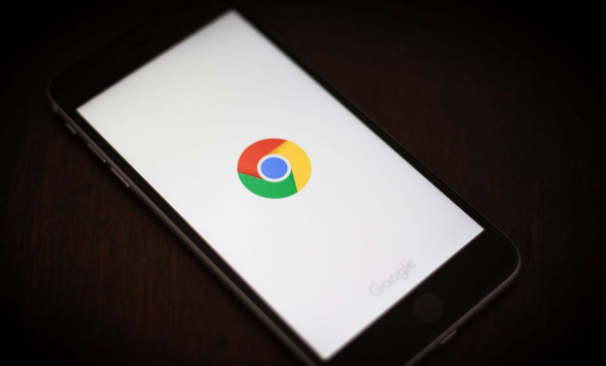详情介绍

1. 进入设置页面
- 打开谷歌浏览器→点击右上角三个垂直排列的点(菜单按钮)→选择“设置”选项。
2. 找到重置选项
- 在设置页面左侧菜单中→向下滚动至“高级”部分→点击展开“重置并清理”选项卡→找到“将设置恢复到原始默认设置”按钮。
3. 确认重置操作
- 点击“重置设置”后→浏览器会弹出确认对话框→提示此操作将清除所有设置、cookies、网站数据、已安装的扩展及应用等。
- 若需保留书签或重要数据→提前通过书签管理器导出(`ctrl+shift+O`)→保存为HTML文件→重置后再导入。
- 确认无误后→点击“重置设置”→等待浏览器自动重启并加载默认配置。
4. 检查重置效果
- 浏览器重启后→检查首页是否恢复为默认标签页(如国内版可能显示“谷歌中国”引导页)→确认扩展程序已被清空→历史记录和缓存数据被删除。
- 若异常问题(如页面加载错误、闪退)仍未解决→尝试清理系统残留文件:关闭浏览器→进入`C:\Users\[用户名]\AppData\Local\Google\Chrome\User Data`→删除整个`Default`文件夹→重新运行浏览器触发自动重建配置。
5. 重新个性化设置
- 根据需求重新安装必要扩展→建议仅保留核心插件(如广告拦截、密码管理)→避免过多扩展导致性能下降。
- 调整隐私与安全设置→进入“设置”→“隐私与安全”→关闭“使用预测性网络服务优化流量”→开启“发送‘不跟踪’请求”。
- 同步书签与密码(如需)→登录Google账号→启用“同步”功能→选择需要恢复的数据类型(如书签、历史记录)。
6. 预防未来异常
- 定期清理缓存:按`ctrl+shift+del`→选择清理“浏览历史”“下载记录”等→保持浏览器轻量化。
- 禁用自动更新:进入“设置”→“系统”→关闭“自动检查更新”→手动下载稳定版安装包覆盖更新。
- 创建系统还原点:在重置前→通过控制面板→系统保护→创建还原点→便于回滚到正常状态。
通过以上步骤,可系统性地修复谷歌浏览器异常问题,优先通过官方重置功能保障基础操作,结合数据备份与系统清理覆盖复杂场景,确保浏览器性能与稳定性最大化。